远程桌面开了却连接不上
- 格式:doc
- 大小:20.50 KB
- 文档页数:2
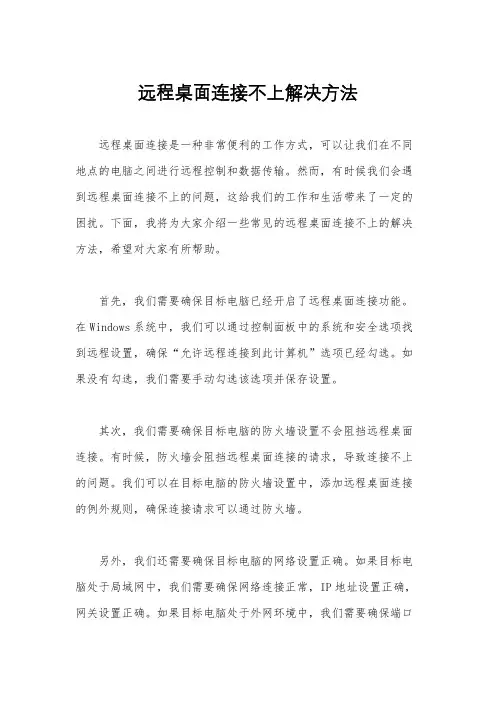
远程桌面连接不上解决方法远程桌面连接是一种非常便利的工作方式,可以让我们在不同地点的电脑之间进行远程控制和数据传输。
然而,有时候我们会遇到远程桌面连接不上的问题,这给我们的工作和生活带来了一定的困扰。
下面,我将为大家介绍一些常见的远程桌面连接不上的解决方法,希望对大家有所帮助。
首先,我们需要确保目标电脑已经开启了远程桌面连接功能。
在Windows系统中,我们可以通过控制面板中的系统和安全选项找到远程设置,确保“允许远程连接到此计算机”选项已经勾选。
如果没有勾选,我们需要手动勾选该选项并保存设置。
其次,我们需要确保目标电脑的防火墙设置不会阻挡远程桌面连接。
有时候,防火墙会阻挡远程桌面连接的请求,导致连接不上的问题。
我们可以在目标电脑的防火墙设置中,添加远程桌面连接的例外规则,确保连接请求可以通过防火墙。
另外,我们还需要确保目标电脑的网络设置正确。
如果目标电脑处于局域网中,我们需要确保网络连接正常,IP地址设置正确,网关设置正确。
如果目标电脑处于外网环境中,我们需要确保端口映射设置正确,路由器设置正确,公网IP地址正确。
此外,我们还可以尝试重新启动远程桌面服务。
有时候,远程桌面服务可能会出现问题,导致连接不上的情况。
我们可以在目标电脑上,找到远程桌面服务并尝试重新启动该服务,看是否可以解决连接问题。
最后,如果以上方法都没有解决问题,我们可以尝试使用第三方远程桌面连接工具。
除了Windows自带的远程桌面连接工具,还有很多其他的远程桌面连接工具可以使用,例如TeamViewer、AnyDesk等。
这些工具可能会更加稳定和便利,可以帮助我们解决远程桌面连接不上的问题。
总的来说,远程桌面连接不上可能是由于多种原因造成的,我们需要根据具体情况进行排查和解决。
希望以上介绍的方法可以帮助大家解决远程桌面连接不上的问题,让我们的工作和生活更加便利和高效。
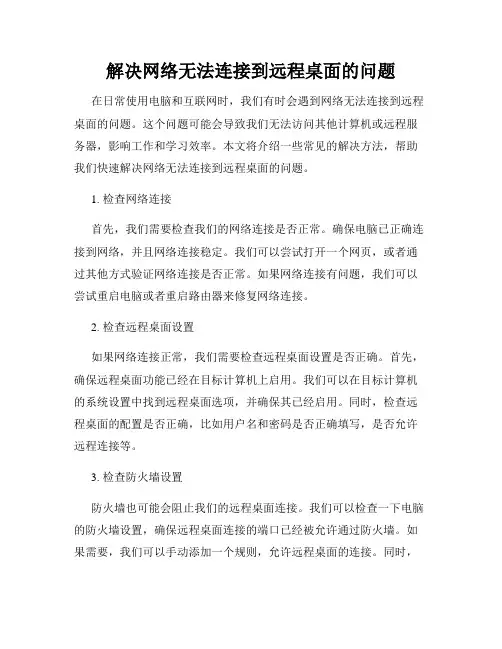
解决网络无法连接到远程桌面的问题在日常使用电脑和互联网时,我们有时会遇到网络无法连接到远程桌面的问题。
这个问题可能会导致我们无法访问其他计算机或远程服务器,影响工作和学习效率。
本文将介绍一些常见的解决方法,帮助我们快速解决网络无法连接到远程桌面的问题。
1. 检查网络连接首先,我们需要检查我们的网络连接是否正常。
确保电脑已正确连接到网络,并且网络连接稳定。
我们可以尝试打开一个网页,或者通过其他方式验证网络连接是否正常。
如果网络连接有问题,我们可以尝试重启电脑或者重启路由器来修复网络连接。
2. 检查远程桌面设置如果网络连接正常,我们需要检查远程桌面设置是否正确。
首先,确保远程桌面功能已经在目标计算机上启用。
我们可以在目标计算机的系统设置中找到远程桌面选项,并确保其已经启用。
同时,检查远程桌面的配置是否正确,比如用户名和密码是否正确填写,是否允许远程连接等。
3. 检查防火墙设置防火墙也可能会阻止我们的远程桌面连接。
我们可以检查一下电脑的防火墙设置,确保远程桌面连接的端口已经被允许通过防火墙。
如果需要,我们可以手动添加一个规则,允许远程桌面的连接。
同时,如果我们使用的是安全软件或者第三方防火墙软件,也需要确保其允许远程桌面连接。
4. 检查网络地址转换(NAT)如果我们使用的是路由器或者网络地址转换(NAT)设备来连接互联网,可能需要在设备上设置端口转发。
我们可以在路由器或者NAT 设备的管理界面中找到相应的设置,将远程桌面连接的端口转发到目标计算机的IP地址上。
这样,即使我们的计算机位于局域网内,也能正常进行远程桌面连接。
5. 检查网络服务在某些情况下,网络服务可能会出现故障或停止运行,导致无法进行远程桌面连接。
我们可以检查一下目标计算机上的远程桌面服务是否正常运行。
在开始菜单中搜索“services.msc”打开服务管理器,找到“远程桌面服务”并确保其状态为“已启动”。
总结:网络无法连接到远程桌面的问题可能有多种原因,包括网络连接问题、远程桌面设置错误、防火墙设置等。
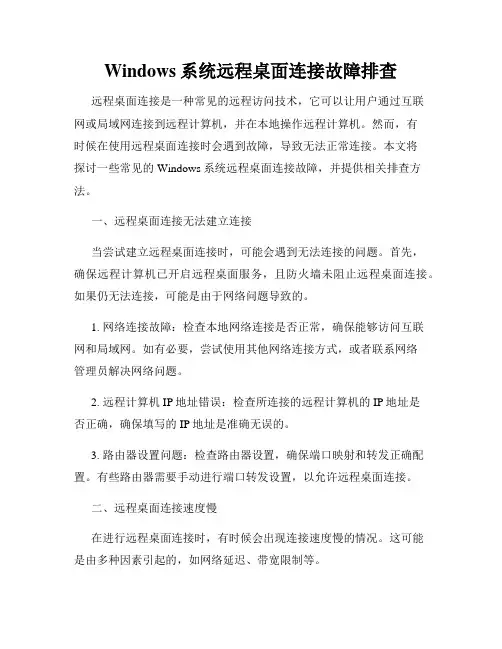
Windows系统远程桌面连接故障排查远程桌面连接是一种常见的远程访问技术,它可以让用户通过互联网或局域网连接到远程计算机,并在本地操作远程计算机。
然而,有时候在使用远程桌面连接时会遇到故障,导致无法正常连接。
本文将探讨一些常见的Windows系统远程桌面连接故障,并提供相关排查方法。
一、远程桌面连接无法建立连接当尝试建立远程桌面连接时,可能会遇到无法连接的问题。
首先,确保远程计算机已开启远程桌面服务,且防火墙未阻止远程桌面连接。
如果仍无法连接,可能是由于网络问题导致的。
1. 网络连接故障:检查本地网络连接是否正常,确保能够访问互联网和局域网。
如有必要,尝试使用其他网络连接方式,或者联系网络管理员解决网络问题。
2. 远程计算机IP地址错误:检查所连接的远程计算机的IP地址是否正确,确保填写的IP地址是准确无误的。
3. 路由器设置问题:检查路由器设置,确保端口映射和转发正确配置。
有些路由器需要手动进行端口转发设置,以允许远程桌面连接。
二、远程桌面连接速度慢在进行远程桌面连接时,有时候会出现连接速度慢的情况。
这可能是由多种因素引起的,如网络延迟、带宽限制等。
1. 带宽限制:检查本地网络带宽是否受限,尤其是在上传和下载大文件时。
关闭其他带宽占用高的应用程序,可以提高远程桌面连接的速度。
2. 远程计算机资源占用过高:检查远程计算机的CPU使用率、内存占用情况等。
如果远程计算机资源占用过高,可能会导致远程桌面连接变得缓慢。
3. 降低视觉效果:减少远程桌面连接的视觉效果可以提高连接速度。
打开远程桌面连接选项,选择较低的颜色深度和较少的桌面特效,可以减少网络传输数据量,提高连接速度。
三、远程桌面连接频繁断开有时候远程桌面连接会频繁断开,这可能是由多种原因引起的。
1. 网络不稳定:检查本地网络连接是否稳定,尽量避免使用无线网络连接,以减少连接中断的可能性。
如果网络问题无法解决,可以尝试使用其他远程连接方式,如VPN连接。

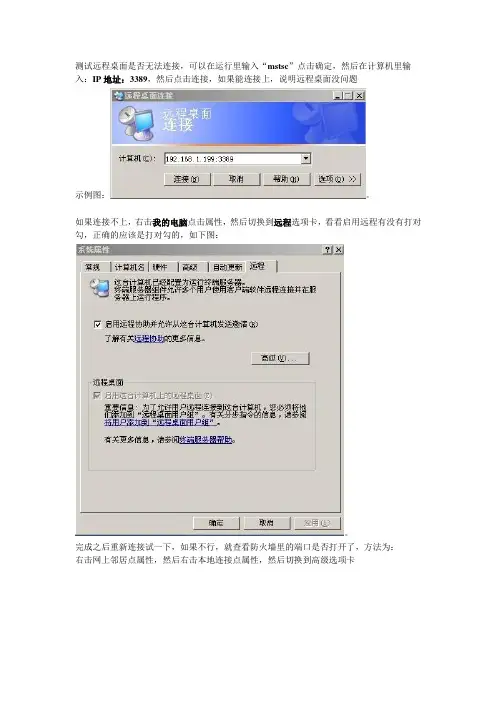
测试远程桌面是否无法连接,可以在运行里输入“mstsc”点击确定,然后在计算机里输入:IP地址:3389,然后点击连接,如果能连接上,说明远程桌面没问题示例图:。
如果连接不上,右击我的电脑点击属性,然后切换到远程选项卡,看看启用远程有没有打对勾,正确的应该是打对勾的,如下图:。
完成之后重新连接试一下,如果不行,就查看防火墙里的端口是否打开了,方法为:右击网上邻居点属性,然后右击本地连接点属性,然后切换到高级选项卡点击设置,再在打开的窗口中切换到例外选项卡,看看是否有远程桌面,并打对勾了,如果没有,就添加远程的端口,完成之后一直点确定。
然后重新远程连接试一下,若还是不行,就在运行里输入“Services.msc”点击确定;在打开的服务里找到Remote Desktop Help Session Manager和Terminal Services服务,启动这两个服务,如果Terminal Services服务启动不了,错误码是1058,就双击Terminal Services服务,在登录选项卡里启动下面的profile 1,确定之后再启动Terminal Services服务;如果错误码是1083,就打开注册表编辑器(运行里输入“regedit”)。
找到以下子项:HKEY_LOCAL_MACHINE\SYSTEM\CurrentControlSet\Services\TermService右键点击“TermService”,查看里面的子项,与一台正常的Windows Server 2003(SP1)进行比较。
使得2台Windows Server 2003上的“TermService”子项完全一致,重启出现问题的计算机,测试该问题是否依然存在。
如果问题依然存在,因为Terminal Services 服务对应的是termsvcs,SVCHOST 进程在启动服务之前,会首先到HKEY_LOCAL_MACHINE\SOFTW ARE\Microsoft\WindowsNT\CurrentVersion\SVCH OST中搜索是否存在termsvcs。
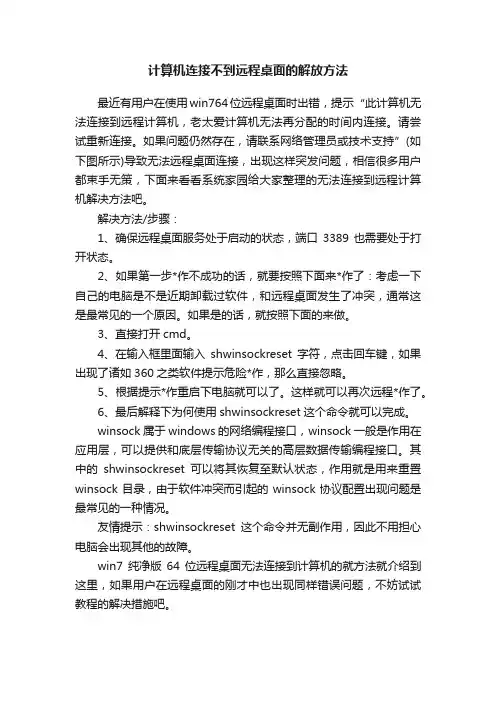
计算机连接不到远程桌面的解放方法最近有用户在使用win764位远程桌面时出错,提示“此计算机无法连接到远程计算机,老太爱计算机无法再分配的时间内连接。
请尝试重新连接。
如果问题仍然存在,请联系网络管理员或技术支持”(如下图所示)导致无法远程桌面连接,出现这样突发问题,相信很多用户都束手无策,下面来看看系统家园给大家整理的无法连接到远程计算机解决方法吧。
解决方法/步骤:1、确保远程桌面服务处于启动的状态,端口3389也需要处于打开状态。
2、如果第一步*作不成功的话,就要按照下面来*作了:考虑一下自己的电脑是不是近期卸载过软件,和远程桌面发生了冲突,通常这是最常见的一个原因。
如果是的话,就按照下面的来做。
3、直接打开cmd。
4、在输入框里面输入shwinsockreset字符,点击回车键,如果出现了诸如360之类软件提示危险*作,那么直接忽略。
5、根据提示*作重启下电脑就可以了。
这样就可以再次远程*作了。
6、最后解释下为何使用shwinsockreset这个命令就可以完成。
winsock属于windows的网络编程接口,winsock一般是作用在应用层,可以提供和底层传输协议无关的高层数据传输编程接口。
其中的shwinsockreset可以将其恢复至默认状态,作用就是用来重置winsock目录,由于软件冲突而引起的winsock协议配置出现问题是最常见的一种情况。
友情提示:shwinsockreset这个命令并无副作用,因此不用担心电脑会出现其他的故障。
win7纯净版64位远程桌面无法连接到计算机的就方法就介绍到这里,如果用户在远程桌面的刚才中也出现同样错误问题,不妨试试教程的解决措施吧。
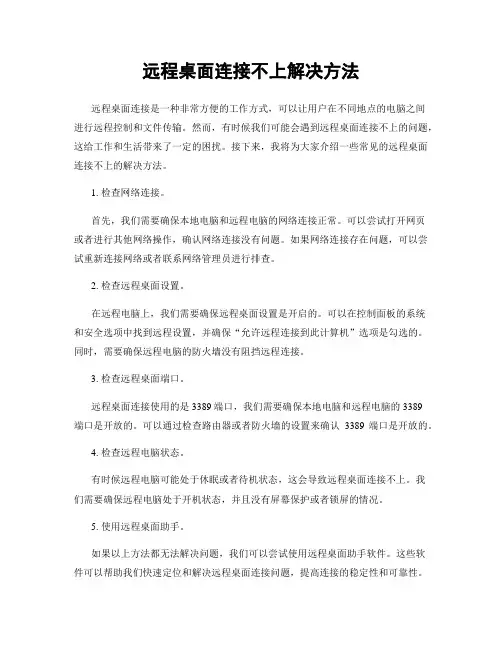
远程桌面连接不上解决方法远程桌面连接是一种非常方便的工作方式,可以让用户在不同地点的电脑之间进行远程控制和文件传输。
然而,有时候我们可能会遇到远程桌面连接不上的问题,这给工作和生活带来了一定的困扰。
接下来,我将为大家介绍一些常见的远程桌面连接不上的解决方法。
1. 检查网络连接。
首先,我们需要确保本地电脑和远程电脑的网络连接正常。
可以尝试打开网页或者进行其他网络操作,确认网络连接没有问题。
如果网络连接存在问题,可以尝试重新连接网络或者联系网络管理员进行排查。
2. 检查远程桌面设置。
在远程电脑上,我们需要确保远程桌面设置是开启的。
可以在控制面板的系统和安全选项中找到远程设置,并确保“允许远程连接到此计算机”选项是勾选的。
同时,需要确保远程电脑的防火墙没有阻挡远程连接。
3. 检查远程桌面端口。
远程桌面连接使用的是3389端口,我们需要确保本地电脑和远程电脑的3389端口是开放的。
可以通过检查路由器或者防火墙的设置来确认3389端口是开放的。
4. 检查远程电脑状态。
有时候远程电脑可能处于休眠或者待机状态,这会导致远程桌面连接不上。
我们需要确保远程电脑处于开机状态,并且没有屏幕保护或者锁屏的情况。
5. 使用远程桌面助手。
如果以上方法都无法解决问题,我们可以尝试使用远程桌面助手软件。
这些软件可以帮助我们快速定位和解决远程桌面连接问题,提高连接的稳定性和可靠性。
总结。
远程桌面连接不上可能是由于网络问题、设置问题、端口问题或者远程电脑状态问题所导致。
我们可以通过检查网络连接、远程桌面设置、远程桌面端口、远程电脑状态以及使用远程桌面助手软件来解决这些问题。
希望以上方法能够帮助大家解决远程桌面连接不上的困扰,让远程工作更加顺利和高效。
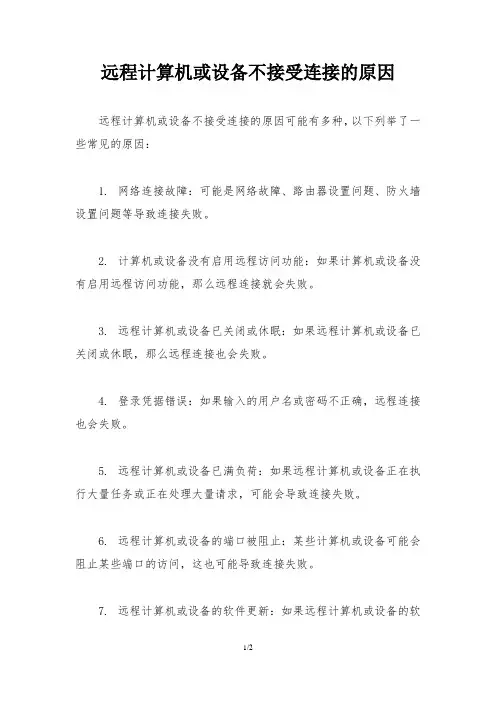
远程计算机或设备不接受连接的原因
远程计算机或设备不接受连接的原因可能有多种,以下列举了一些常见的原因:
1. 网络连接故障:可能是网络故障、路由器设置问题、防火墙设置问题等导致连接失败。
2. 计算机或设备没有启用远程访问功能:如果计算机或设备没有启用远程访问功能,那么远程连接就会失败。
3. 远程计算机或设备已关闭或休眠:如果远程计算机或设备已关闭或休眠,那么远程连接也会失败。
4. 登录凭据错误:如果输入的用户名或密码不正确,远程连接也会失败。
5. 远程计算机或设备已满负荷:如果远程计算机或设备正在执行大量任务或正在处理大量请求,可能会导致连接失败。
6. 远程计算机或设备的端口被阻止:某些计算机或设备可能会阻止某些端口的访问,这也可能导致连接失败。
7. 远程计算机或设备的软件更新:如果远程计算机或设备的软
件需要更新,可能会导致连接失败。
解决这些问题需要根据具体情况进行排查和解决,可以尝试检查网络连接、启用远程访问功能、确认登录凭据、等待远程计算机或设备负荷减轻等方法。
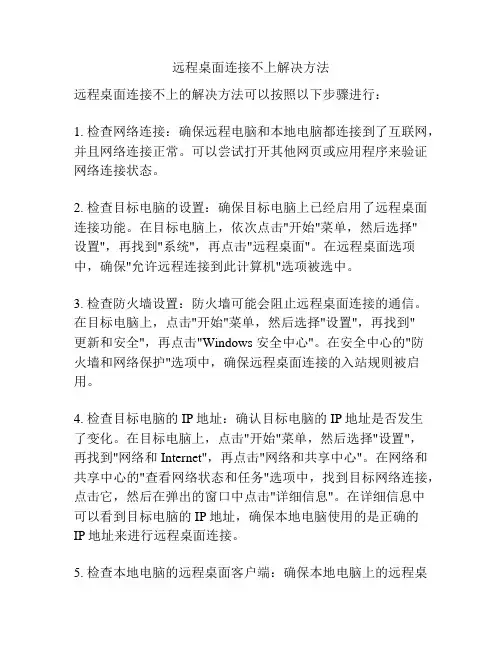
远程桌面连接不上解决方法远程桌面连接不上的解决方法可以按照以下步骤进行:1. 检查网络连接:确保远程电脑和本地电脑都连接到了互联网,并且网络连接正常。
可以尝试打开其他网页或应用程序来验证网络连接状态。
2. 检查目标电脑的设置:确保目标电脑上已经启用了远程桌面连接功能。
在目标电脑上,依次点击"开始"菜单,然后选择"设置",再找到"系统",再点击"远程桌面"。
在远程桌面选项中,确保"允许远程连接到此计算机"选项被选中。
3. 检查防火墙设置:防火墙可能会阻止远程桌面连接的通信。
在目标电脑上,点击"开始"菜单,然后选择"设置",再找到"更新和安全",再点击"Windows 安全中心"。
在安全中心的"防火墙和网络保护"选项中,确保远程桌面连接的入站规则被启用。
4. 检查目标电脑的IP地址:确认目标电脑的IP地址是否发生了变化。
在目标电脑上,点击"开始"菜单,然后选择"设置",再找到"网络和Internet",再点击"网络和共享中心"。
在网络和共享中心的"查看网络状态和任务"选项中,找到目标网络连接,点击它,然后在弹出的窗口中点击"详细信息"。
在详细信息中可以看到目标电脑的IP地址,确保本地电脑使用的是正确的IP地址来进行远程桌面连接。
5. 检查本地电脑的远程桌面客户端:确保本地电脑上的远程桌面客户端应用程序是最新版本,并且没有被防火墙或安全软件阻止。
可以尝试重新安装远程桌面客户端或者使用其他远程桌面客户端应用程序来进行连接。
6. 重启目标电脑和本地电脑:有时候简单的重启可以解决一些连接问题。
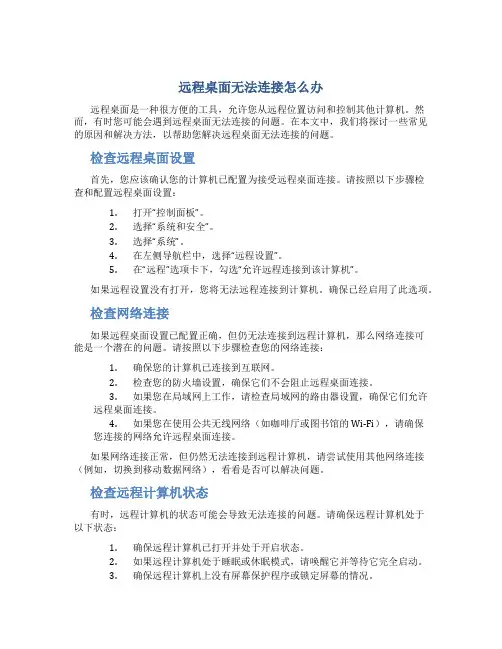
远程桌面无法连接怎么办远程桌面是一种很方便的工具,允许您从远程位置访问和控制其他计算机。
然而,有时您可能会遇到远程桌面无法连接的问题。
在本文中,我们将探讨一些常见的原因和解决方法,以帮助您解决远程桌面无法连接的问题。
检查远程桌面设置首先,您应该确认您的计算机已配置为接受远程桌面连接。
请按照以下步骤检查和配置远程桌面设置:1.打开“控制面板”。
2.选择“系统和安全”。
3.选择“系统”。
4.在左侧导航栏中,选择“远程设置”。
5.在“远程”选项卡下,勾选“允许远程连接到该计算机”。
如果远程设置没有打开,您将无法远程连接到计算机。
确保已经启用了此选项。
检查网络连接如果远程桌面设置已配置正确,但仍无法连接到远程计算机,那么网络连接可能是一个潜在的问题。
请按照以下步骤检查您的网络连接:1.确保您的计算机已连接到互联网。
2.检查您的防火墙设置,确保它们不会阻止远程桌面连接。
3.如果您在局域网上工作,请检查局域网的路由器设置,确保它们允许远程桌面连接。
4.如果您在使用公共无线网络(如咖啡厅或图书馆的Wi-Fi),请确保您连接的网络允许远程桌面连接。
如果网络连接正常,但仍然无法连接到远程计算机,请尝试使用其他网络连接(例如,切换到移动数据网络),看看是否可以解决问题。
检查远程计算机状态有时,远程计算机的状态可能会导致无法连接的问题。
请确保远程计算机处于以下状态:1.确保远程计算机已打开并处于开启状态。
2.如果远程计算机处于睡眠或休眠模式,请唤醒它并等待它完全启动。
3.确保远程计算机上没有屏幕保护程序或锁定屏幕的情况。
4.确保远程计算机上没有其他用户登录并占用远程桌面连接。
如果远程计算机处于适当的状态,但仍然无法连接,请尝试重新启动远程计算机。
检查远程桌面应用程序如果您仍然无法连接到远程计算机,请尝试检查您使用的远程桌面应用程序。
根据您使用的操作系统,远程桌面应用程序可能会有所不同。
请尝试以下操作:1.检查您的远程桌面应用程序是否是最新版本。
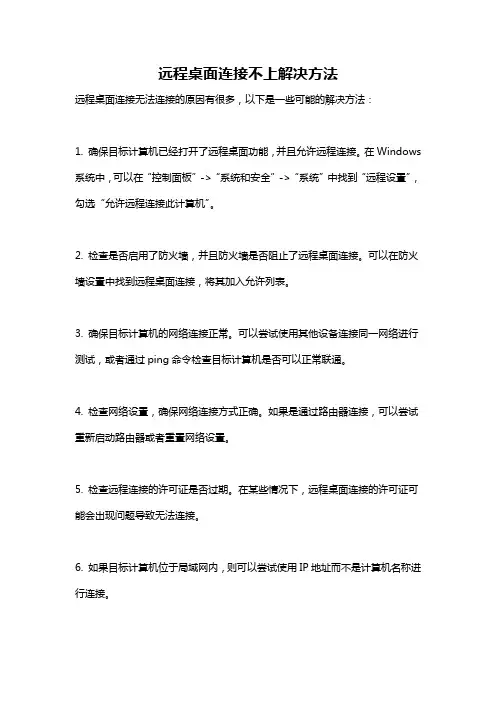
远程桌面连接不上解决方法
远程桌面连接无法连接的原因有很多,以下是一些可能的解决方法:
1. 确保目标计算机已经打开了远程桌面功能,并且允许远程连接。
在Windows 系统中,可以在“控制面板”->“系统和安全”->“系统”中找到“远程设置”,勾选“允许远程连接此计算机”。
2. 检查是否启用了防火墙,并且防火墙是否阻止了远程桌面连接。
可以在防火墙设置中找到远程桌面连接,将其加入允许列表。
3. 确保目标计算机的网络连接正常。
可以尝试使用其他设备连接同一网络进行测试,或者通过ping命令检查目标计算机是否可以正常联通。
4. 检查网络设置,确保网络连接方式正确。
如果是通过路由器连接,可以尝试重新启动路由器或者重置网络设置。
5. 检查远程连接的许可证是否过期。
在某些情况下,远程桌面连接的许可证可能会出现问题导致无法连接。
6. 如果目标计算机位于局域网内,则可以尝试使用IP地址而不是计算机名称进行连接。
7. 如果仍然无法解决问题,可以尝试更新操作系统和远程桌面客户端到最新版本,并重新安装远程桌面客户端。
如果以上方法都无法解决问题,建议联系网络管理员或技术支持人员进行进一步的故障排除。
远程桌面连接不上解决方法远程桌面连接是一种方便快捷的远程控制方式,可以让用户在不同地点的电脑之间进行远程控制和文件传输。
然而,有时候我们可能会遇到远程桌面连接不上的问题,这给我们的工作和生活带来了一定的困扰。
下面我将为大家介绍一些常见的远程桌面连接不上的解决方法,希望能帮助大家顺利解决这一问题。
首先,我们需要确保远程桌面服务已经启用并且正常运行。
在开始解决问题之前,我们需要检查一下远程桌面服务的状态。
我们可以按下Win+R组合键,输入“services.msc”打开服务管理器,找到“远程桌面服务”并确保其状态为“运行中”。
如果服务未启用或者出现异常,我们需要右键点击该服务并选择“启用”或“重启”来尝试解决问题。
其次,我们需要检查网络连接是否正常。
远程桌面连接需要依赖网络进行数据传输,因此网络连接的稳定性对于远程桌面连接至关重要。
我们可以通过ping命令或者其他网络诊断工具来检查本地电脑与目标电脑之间的网络连接是否正常。
如果网络连接存在异常,我们需要逐步解决网络问题,确保网络连接正常后再尝试远程桌面连接。
另外,我们还需要检查防火墙和网络设置。
有时候防火墙或者网络设置会对远程桌面连接造成影响,我们需要确保防火墙允许远程桌面连接的通信,并且网络设置中没有对远程桌面连接进行限制。
我们可以通过打开控制面板,找到“Windows Defender防火墙”并点击“允许应用通过防火墙”,然后找到“远程桌面”并确保其被允许通过防火墙。
同时,我们还需要检查网络设置中是否存在对远程桌面连接的限制,确保网络设置对远程桌面连接是开放的。
最后,我们可以尝试使用其他远程控制工具来替代远程桌面连接。
如果经过以上步骤仍然无法解决远程桌面连接不上的问题,我们可以尝试使用其他远程控制工具来替代远程桌面连接。
市面上有很多优秀的远程控制工具,比如TeamViewer、AnyDesk等,它们都可以提供稳定可靠的远程控制服务,或许可以帮助我们解决远程桌面连接不上的问题。
电脑无法连接到远程桌面的解决方案在今天的信息时代,远程办公已经成为许多人的工作方式。
然而,有时我们可能会遇到电脑无法连接到远程桌面的问题,这无疑给我们的工作带来了困扰。
本文将为大家提供一些解决方案,帮助您顺利连接远程桌面。
一、检查网络连接首先,我们需要检查电脑的网络连接。
确保您的电脑已经正确连接到互联网。
您可以尝试打开网页或者其他网络应用程序来测试网络连接是否正常。
如果网络连接存在问题,您需要解决网络问题才能进行远程连接。
二、检查远程桌面设置如果您的网络连接正常,接下来需要检查您的远程桌面设置。
请按照以下步骤进行设置:1. 打开“控制面板”,找到“系统和安全”选项;2. 点击“系统”,然后选择“远程设置”;3. 在“远程”选项卡中,确保“允许远程协助连接到此计算机”和“允许远程桌面连接到此计算机”已经选中;4. 如果这些选项未被选中,勾选它们并保存设置。
三、检查防火墙设置防火墙可能会阻止远程桌面连接,因此我们需要检查防火墙的设置。
请按照以下步骤进行设置:1. 打开“控制面板”,找到“系统和安全”选项;2. 点击“Windows Defender 防火墙”,然后选择“允许应用通过防火墙”;3. 在“允许应用通过防火墙”选项卡中,确认“远程桌面”已经被勾选;4. 如果“远程桌面”未被勾选,点击“允许另一个应用”并选择“远程桌面”。
四、检查远程桌面服务如果您的网络连接、远程桌面设置和防火墙设置都正常,但仍然无法连接远程桌面,那么可能是远程桌面服务出现了问题。
请按照以下步骤检查远程桌面服务:1. 按下“Win + R”组合键,打开“运行”窗口;2. 输入“services.msc”,然后点击“确定”;3. 在“服务”窗口中,找到“远程桌面服务”;4. 右键点击“远程桌面服务”,然后选择“启动”。
五、使用其他远程连接工具如果经过以上步骤仍然无法连接远程桌面,您可以尝试使用其他远程连接工具。
目前市面上有许多可靠的第三方远程连接软件,如TeamViewer、AnyDesk等。
电脑无法连接到远程桌面的解决方法远程桌面是一种便捷的技术,允许用户通过互联网连接到远程计算机,并且可以像本地操作一样控制远程计算机。
然而,有时候我们可能会遇到电脑无法成功连接到远程桌面的问题。
本文将介绍一些常见的解决方法,帮助您快速恢复远程桌面连接。
一、检查网络连接1. 首先,确保您的电脑已经连接到互联网。
您可以打开浏览器,尝试访问一些常见的网站来确认网络连接是否正常。
2. 如果您连接的是无线网络,请确保无线路由器或者接入点正常工作,并尝试重新连接无线网络。
3. 如果可能,尝试使用有线连接代替无线连接,有线连接通常更加稳定。
二、确认远程桌面功能已启用1. 在Windows操作系统中,点击开始菜单,然后选择“控制面板”。
2. 在控制面板中,找到并点击“系统与安全”选项。
3. 在“系统与安全”页面中,点击“系统”选项。
4. 在“系统”页面中,点击左侧的“远程设置”链接。
5. 在“远程设置”对话框中,确保“允许远程连接到此计算机”选项被勾选上。
6. 如果需要,可以点击“选择用户”按钮,添加允许远程连接的用户。
7. 点击“确定”保存设置。
三、检查防火墙设置1. 有时候,防火墙设置可能会阻止远程桌面连接。
请确保防火墙允许远程桌面连接通过。
2. 在Windows操作系统中,点击开始菜单,然后选择“控制面板”。
3. 在控制面板中,找到并点击“系统与安全”选项。
4. 在“系统与安全”页面中,点击“Windows Defender 防火墙”选项。
5. 在防火墙设置页面中,点击“允许应用或功能通过Windows Defender 防火墙”。
6. 点击“更改设置”按钮,确保“远程桌面”选项被勾选上。
7. 如果远程桌面选项不存在,请点击“允许另一个程序”按钮,并选择远程桌面应用程序的执行文件。
8. 点击“确定”保存设置。
四、检查远程桌面端口设置1. 远程桌面使用TCP/IP协议进行通信,确保远程桌面端口在网络中可以正常通信。
无法连接到远程计算机第一篇:无法连接到远程计算机可能的原因及解决方法在企业中,远程连接是一项非常重要的技术,可以方便地管理和控制远程计算机。
但有时候,我们可能会遇到无法连接到远程计算机的问题,这时候需要进行一些故障排除。
本篇文章将介绍一些可能导致无法连接到远程计算机的原因以及相应的解决方法。
1.网络连接问题如果远程计算机的网络连接出现了问题,那么远程连接也就无从谈起了。
可以通过ping命令检查是否能够ping通目标计算机,如果ping不通,说明网络出现了问题。
此时可以检查是否存在防火墙或者路由器的问题,也可以尝试进行重启或者重新连接。
2.用户名或者密码错误当我们进行远程连接时,需要输入用户名和密码,如果我们输入的用户名或密码错误,那么远程连接也就失败了。
此时可以尝试重新输入正确的用户名和密码,也可以进行密码重置的操作。
3.远程连接未开启如果目标计算机没有开启远程连接功能,那么我们就无法进行远程连接。
此时需要在目标计算机上进行设置,打开远程连接功能,同时也需要确保目标计算机上的防火墙没有阻止远程连接的请求。
4.网络策略或者账户权限问题如果目标计算机的网络策略或者账户权限限制了远程连接,那么我们也无法进行远程连接。
此时可以尝试联系管理员或者权限人员,对应的权限和策略进行修改和配置。
综上所述,导致无法连接到远程计算机的原因是很多的,一般来说可以从网络连接、用户名密码、远程连接设置等多个方面进行排查和解决。
如果出现问题仍难以解决,可以考虑咨询专业的技术人员进行帮助和解决。
第二篇:Windows系统无法连接到远程计算机的原因及解决方法在使用Windows系统进行远程连接时,也可能会遇到无法连接到远程计算机的问题。
对于这个问题,我们可以从以下几个方面进行排查和解决。
1.远程桌面服务的问题在Windows系统中进行远程连接时,需要使用远程桌面服务进行连接,在官方的帮助文档中也给出了相应的排查方法。
可以按下Win+R组合键,输入"services.msc"命令,进行服务管理,查找是否存在"Remote Desktop Services"服务,如果该服务未运行,可以先启动该服务进行尝试。
解决远程桌面无法连接由于Terminal Services的设备重定向器导致远程桌面无法连接操作系统是 windows xp + sp2, 已经开启了远程桌面功能.无法通过远程桌面连接, 远程桌面窗口黑屏闪一下就中断了, 多连 2 次就会提示" 远程计算机已结束连接".服务器上的系统服务没开。
Terminal Services服务启动,并设置为自动,就可以连接了。
开启Terminal Service服务,遇到1053错误的解决方法(需要重装Terminal Service服务)可能是没有安装终端服务或者是该服务被禁用了安装终端服务方法如下:开始->设置->控制面板->添加或删除程序->添加/删除windows组件->选择终端服务,点击详细信息->选择启用终端服务然后下一步,选择远程管理模式确定后开始安装终端服务重启就可启动终端服务如果是被禁用的话,把服务属性改成自动,重起就可以启用服务了该问题可能是由于Terminal Services的设备重定向器有问题,导致连接失败。
解决方法:1. 到以下链接下载Devcom.exe工具/download/1/1/f/11f7dd10-272d-4cd2-896f -9ce67f3e0240/devcon.exe2. 解压到一个目录,启动命令行模式,切换到该目录的i386目录。
3. 运行devcon -r install %windir%\inf\machine.inf root\rdpdr命令重新安装Terminal services重定向器。
4. 然后重启系统,测试是否修复错误。
第二种方法一、远程桌面连接故障现象:笔者刚刚安装完一台员工计算机,该计算机操作系统是windows XP,领导决定以后这台计算机就担任公司数据存放工作,所以日后需要对其进行远程管理操作。
所以笔者也像往常一样,开启了该系统的远程桌面连接功能。
解决网络无法连接到远程设备的问题随着技术的飞速发展,网络已经成为我们生活中不可或缺的一部分。
然而,在使用网络的过程中,我们有时会遇到无法连接到远程设备的问题。
这个问题的出现可能会给我们的工作和生活带来很大的困扰。
本文将介绍一些解决网络无法连接到远程设备的常见方法,帮助您尽快解决这个问题。
1. 检查网络连接在解决网络连接问题之前,首先要确保网络连接是正常的。
可以通过以下几个步骤来检查网络连接:a) 检查网线或Wi-Fi连接是否正常连接到设备。
确保网线没有损坏或没有断开,Wi-Fi连接的密码正确且信号强度足够。
b) 检查路由器或交换机的状态。
确保路由器或交换机已经开启,并且连接正确。
c) 重启网络设备。
有时候网络设备需要进行重启才能正常工作。
可以尝试重新启动路由器、调制解调器或其他相关设备。
d) 检查其他设备是否可以正常连接网络。
如果其他设备可以正常连接,那么问题可能出在您的设备上。
2. 检查防火墙设置防火墙设置有时候会阻止特定的网络连接。
您可以按照以下步骤检查您的防火墙设置:a) 打开设置菜单,找到防火墙设置选项。
b) 检查防火墙设置是否阻止了所需的网络连接。
如果是,可以将其禁用或添加相应的例外规则。
c) 重新启动计算机,确保新的防火墙设置生效。
3. 检查IP地址和DNS设置如果您的设备无法获取正确的IP地址或DNS设置,也会导致无法连接远程设备。
您可以按照以下步骤检查IP地址和DNS设置:a) 打开设置菜单,找到网络设置选项。
b) 检查IP地址和DNS设置是否自动获取。
如果不是,请设置为自动获取或手动输入正确的IP地址和DNS服务器。
c) 重启设备,确保新的设置生效。
4. 检查远程设备的网络设置如果您的设备可以连接到其他设备,但无法连接到特定的远程设备,那么问题可能出在远程设备的网络设置上。
您可以按照以下步骤检查远程设备的网络设置:a) 确认远程设备是否已经开启并处于可连接状态。
b) 检查远程设备的防火墙设置。
远程桌面开了却连接不上
工具/原料
系统远程桌面Mstsc 系统自带服务Services.msc
步骤/方法
我的解决方法就是首先找到我的电脑右键属性查看了一个远程桌面选项里面的远程选项有没有钩选上,重置了一个密码。
又看看了防火墙的设置-都是没有问题的,可是就是连接不上远程桌面!
经过网友的帮助,我到了系统服务里面查看了一下,发觉我的远程终端的服务没有打开。
以前是可以用的,为什么会突然没有打开。
细心分析了一下,原来是我使用杀毒软件优化电脑导致的!
一般杀毒软件都会认为远程桌面是不安全的。
手快优化掉了。
如果出现这种情况的朋友请按我以下的方法来解决这个问题!
首先打开开始菜单-选择运行选项-输入服务管理命令Services.msc 打开服务管理对话框。
找到一个名为Terminal Services 的服务。
查看是否禁用-如果给禁用了,那么就双击打开服务对话框-选择自动-然后应用。
如图1所示。
应用确定之后我们再到另一台计算机上面尝试一下。
此时如果问题解决。
就说明是这个问题。
如果没有解决就还要继续查找原因。
我就是因为这个问题而已。
各位朋友以后如果在使用中出现这种问题。
可以尝试一下我这种方法!
简单的列举一下!重置密码-查看我的电脑属性看远程桌面的钩是否勾选-在服务管理里面开启远程桌面服务-查看网络是否能正常Ping通-防火墙设置-软件防火墙设置。
一般远程桌面连接不上都能解决!
注意事项
修改服务管理里面的服务-请谨慎修改-找对名称之后再修改-以免造成其他服务关闭!。